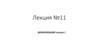Похожие презентации:
Интерактивные инструменты
1.
Текст вдоль пути• Создаём траекторию, по которой затем
располагается текст
• После расположения текста вдоль пути
можно настроить положение текста
относительно этого пути.
• можно расположить текст с внутренней или
внешней стороны пути, можно настроить
расстояние между текстом и путем.
2.
• Можно вставитьскопированный текст, а
можно набирать текст
непосредственно на
пути
• настроить положение
текста относительно
пути можно на панели
атрибутов, а также с
помощью маркера,
который появляется
при выбранном
инструменте выбора
3.
• Когда текст располагается строго по центру,появляется красная черта посередине
4.
• При необходимости возможно разноерасположение текста
5.
• Расстояние между буквами и междусловами можно поменять как с помощью
инструмента Форма, так и с помощью
диалогового окна «Свойства текста»
6.
• Текст вдоль какойто траекторииможно также
расположить, если
выбрать с Shift сам
текст и во вкладке
Меню Текст
выбираем Текст
вдоль пути
7.
• Чтобы отделить текст от траектории,клавиатурное сокращение Ctrl+K
• Для создания макета круглой печати
создаём окружность диаметром 40 мм и в
ней ещё окружность, по которой пойдёт
орнамент или ещё одна окружность
8.
• Уменьшаем при необходимости толщинумазка
9.
Самостоятельная работа № 11• Создать макет печати по
образцу
10.
Домашняя работа № 11• Создать макет печати
своей фирмы со своим
текстом и рисунком или
орнаментом
11.
Интерактивные инструменты вCorel DRAW
12.
• В группу интерактивных инструментов входят:• Перетекание
• Контур
• Искажение
• Тень
• Оболочка
• Вытянуть
• Прозрачность
13.
Перетекание• Позволяет сделать плавный
переход от одного объекта к
другому, применяются к двум
объектам путем рисования
промежуточных форм (или цветов).
В основном используется для
создания реалистичных
фотоиллюстраций.
1) Выделяем два объекта.
2) В наборе инструментов выбираем
инструмент Перетекание
14.
Тень• За счёт изменения цвета и режима
наложения тень может выглядеть как
свечение
На панели
атрибутов
изменяется
плотность тени
и др. параметры
15.
«Вытянуть» используют для того,чтобы показать объём. Например,
объёмная вывеска
16.
Прозрачность• Чёрный цвет – абсолютная прозрачность,
серый – полупрозрачность, белый –
абсолютная непрозрачность
17.
• Можно менять тип прозрачности18.
Контур• Позволяет создавать копии,
расположенные вовнутрь, по центру края
или сверху объекта
19.
Искажение• В зависимости от требуемого результата
применяются разные типы искажений
20.
Оболочка• Вокруг объекта создаётся рамка, при
работе с которой изменяется сам объект.
21.
• Существует несколько режимов созданияоболочки: произвольный (узлы независимы
друг от друга), прямой,
22.
• Режим одной дуги, с Shift противолежащийугол движется к центру, с Ctrl – движение
параллельно
23.
• Режим двойной дуги24.
Самостоятельная работа № 12• Используя
интерактивные
инструменты
создать
иллюстрацию
«Ветка рябины»
25.
Домашняя работа № 12Используя
художественное
оформление и
интерактивные
инструменты
создать
иллюстрацию
«Гроздь
винограда»

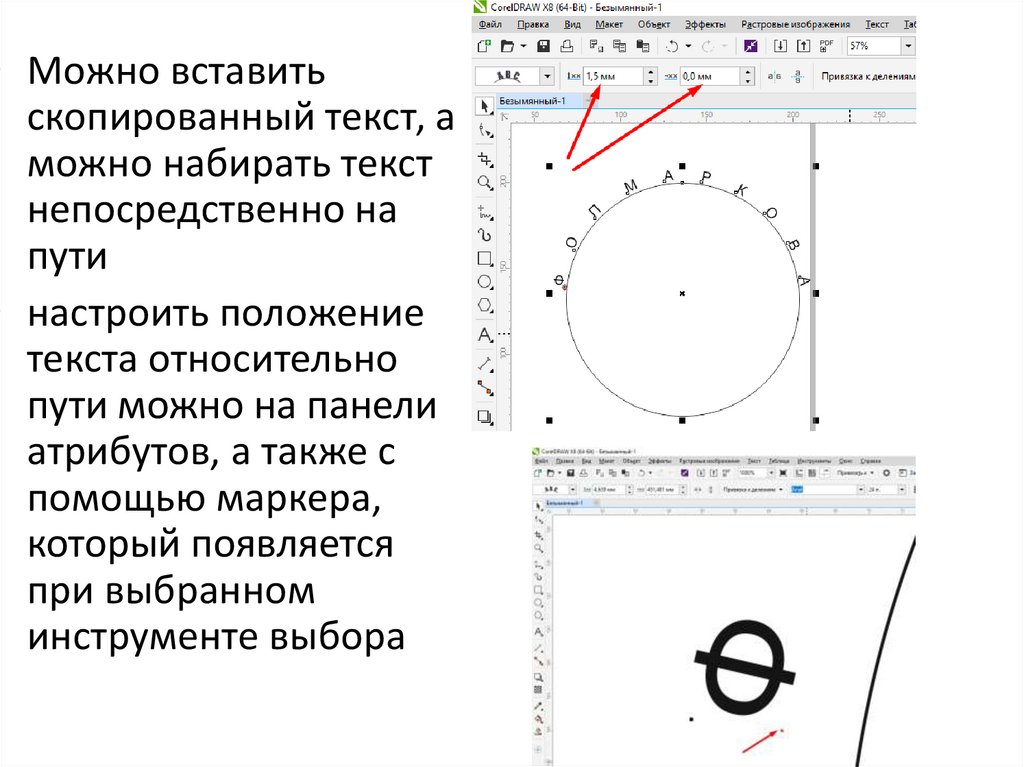
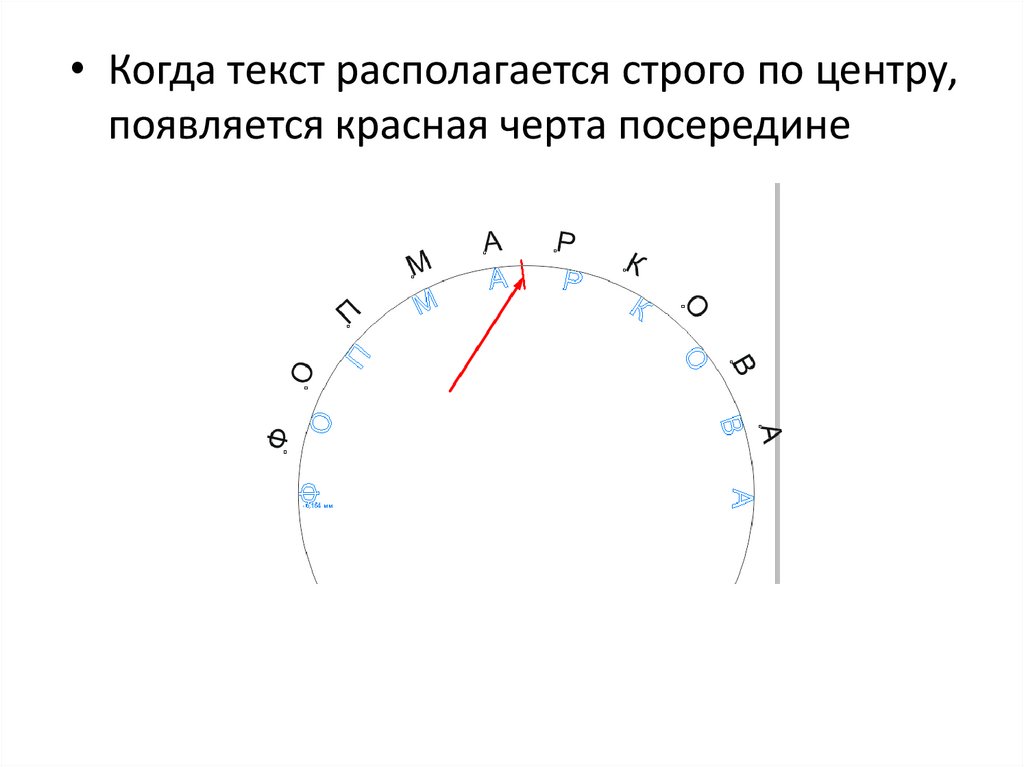
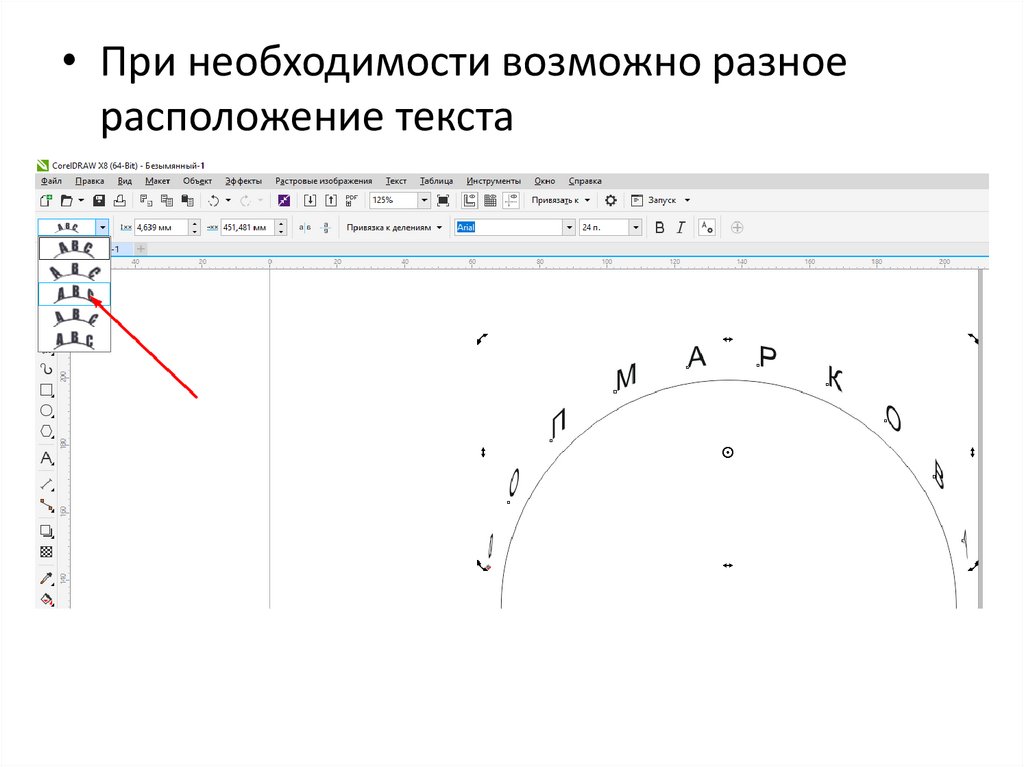
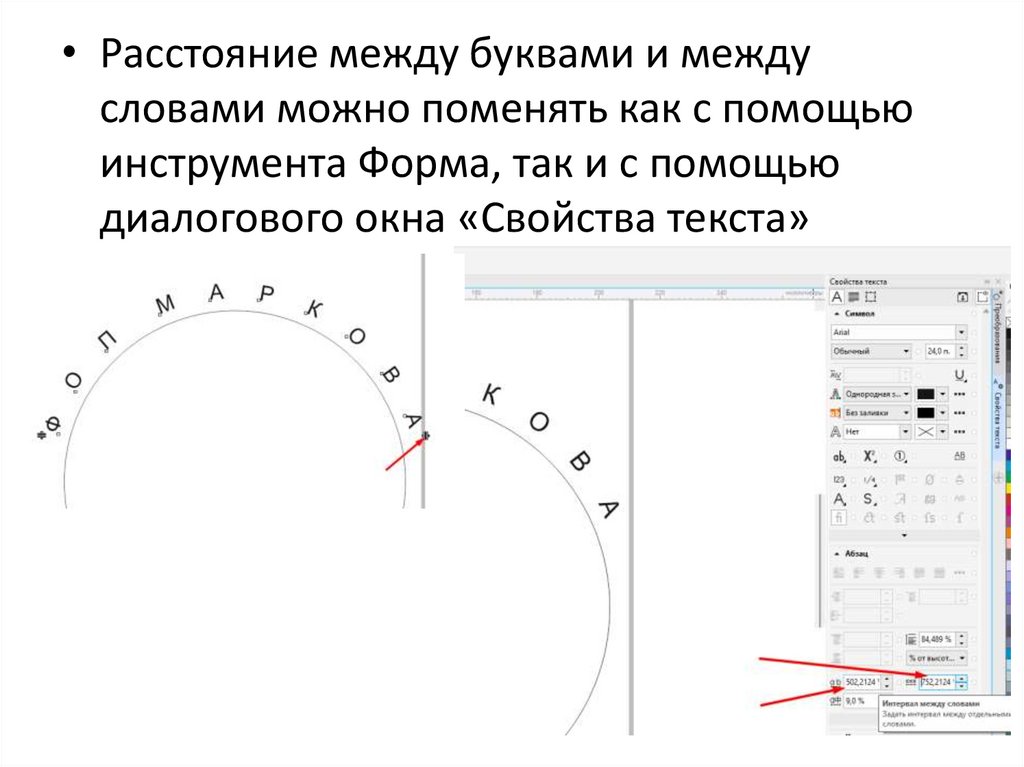
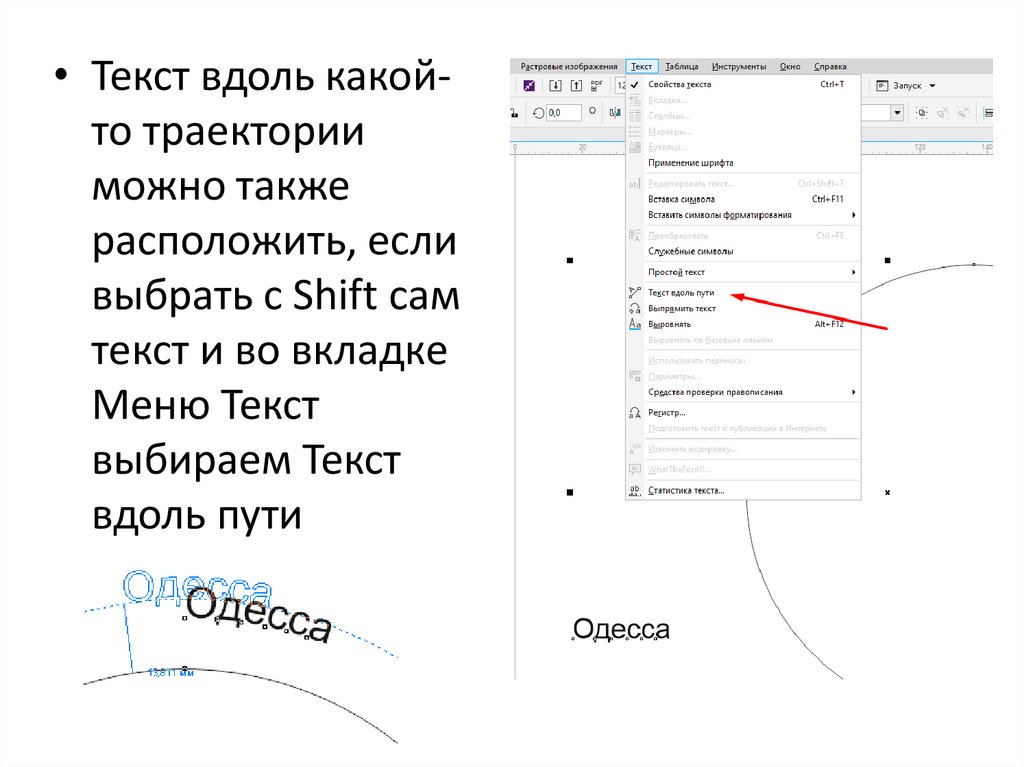
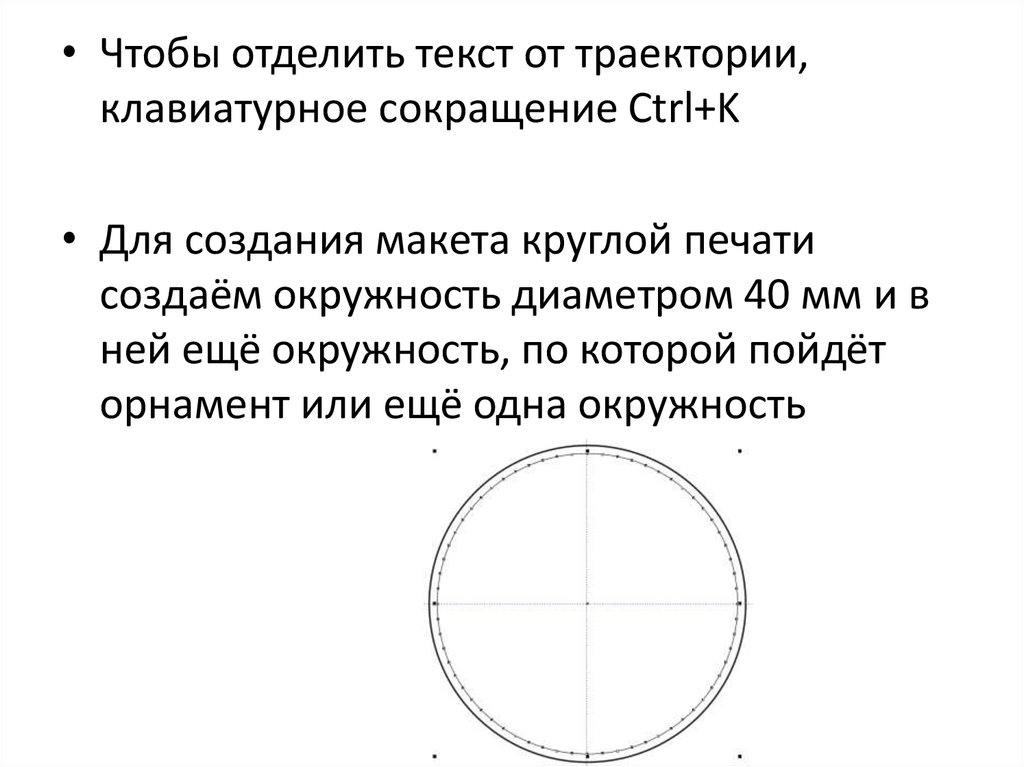
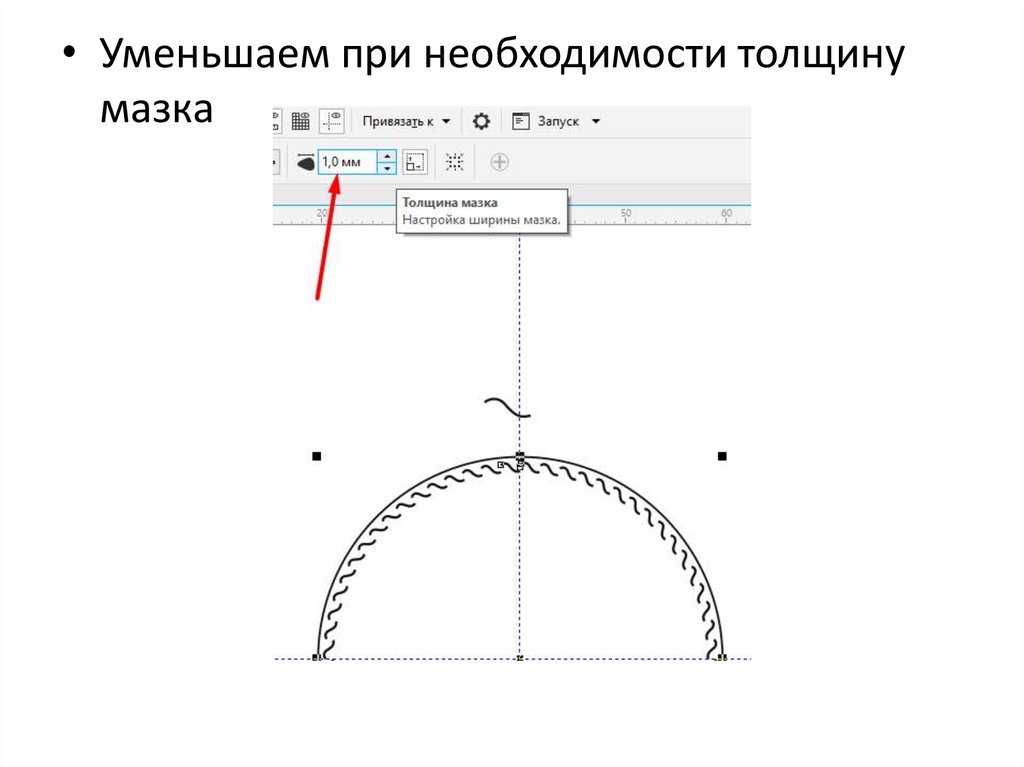



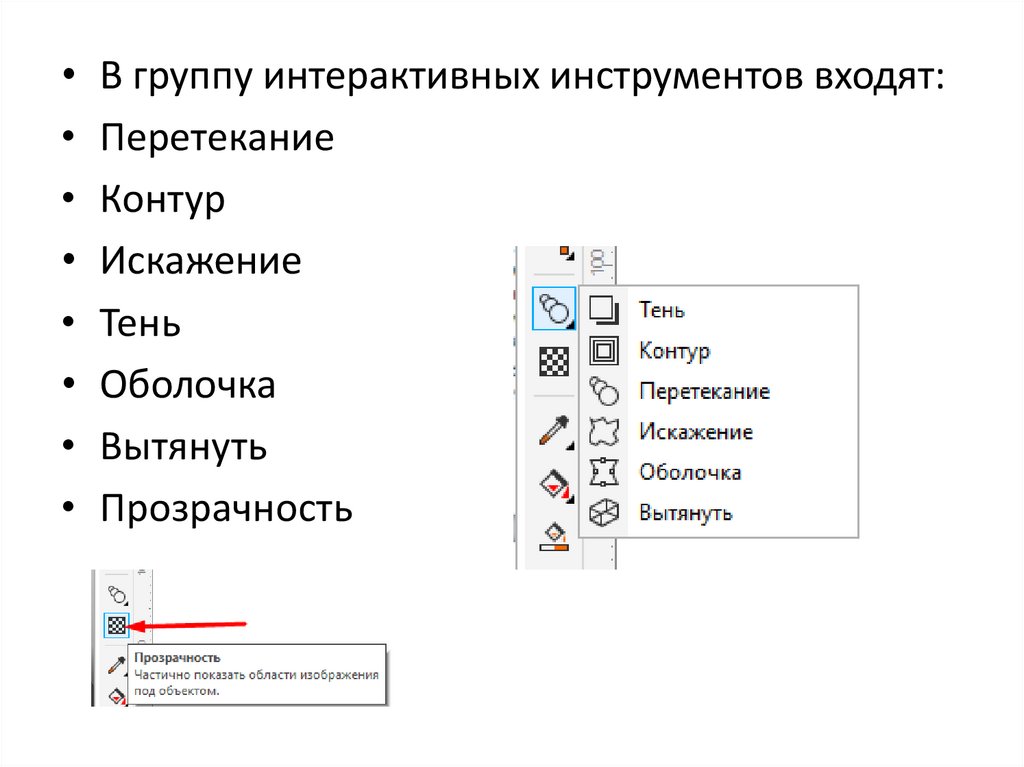
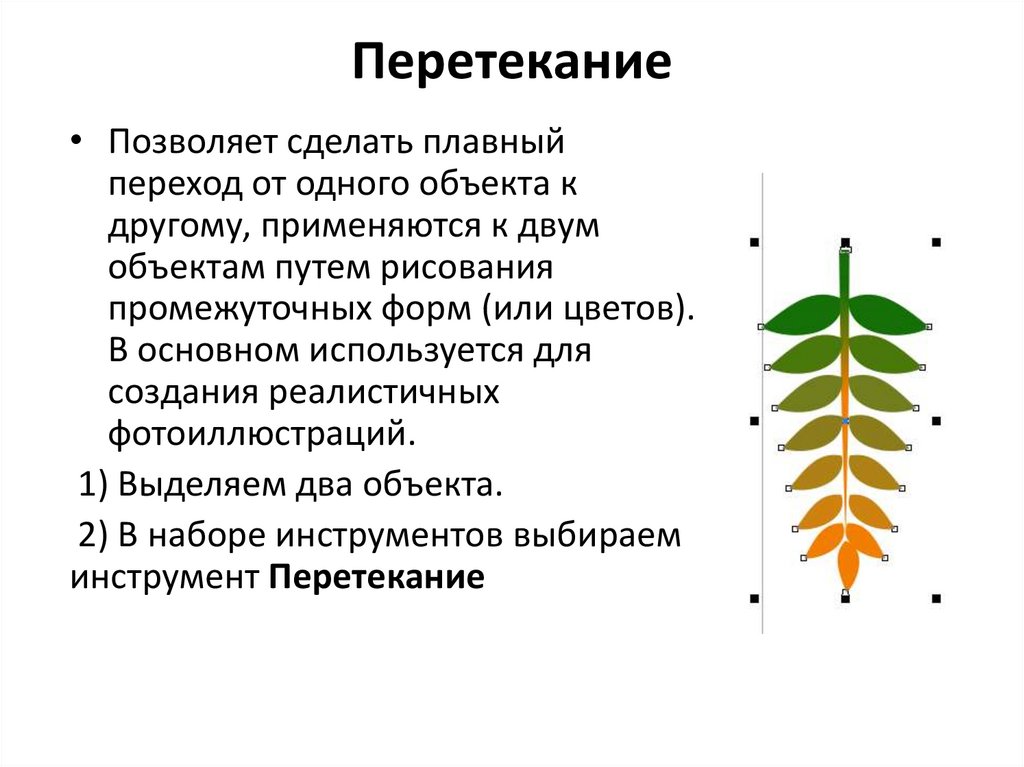
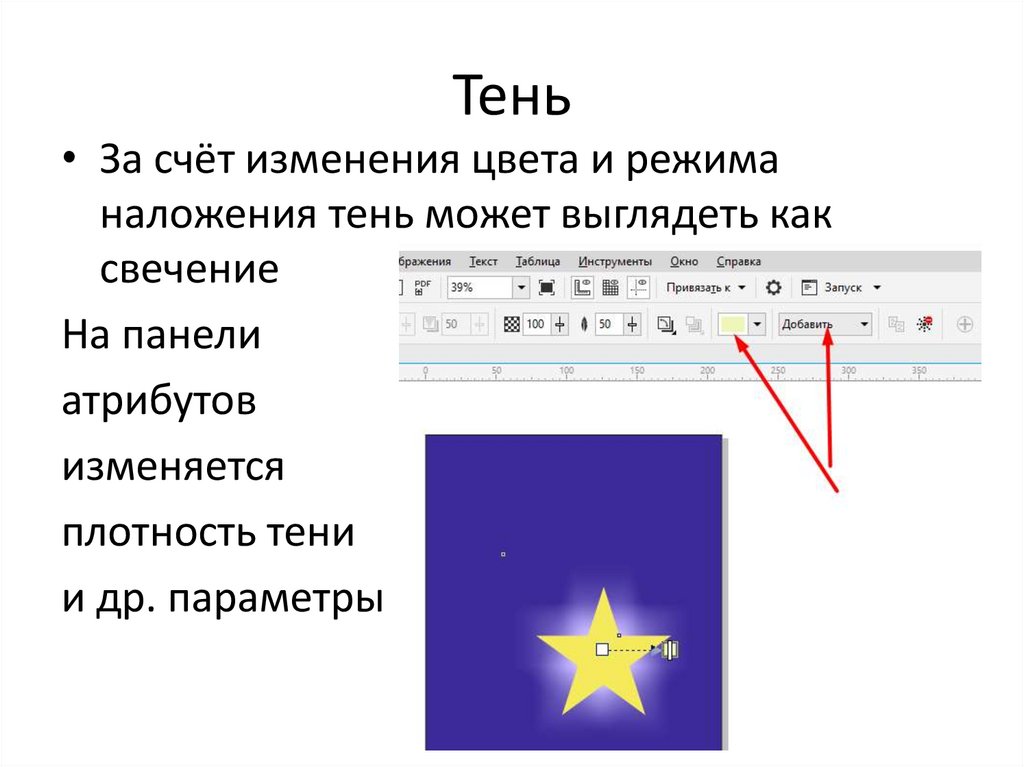

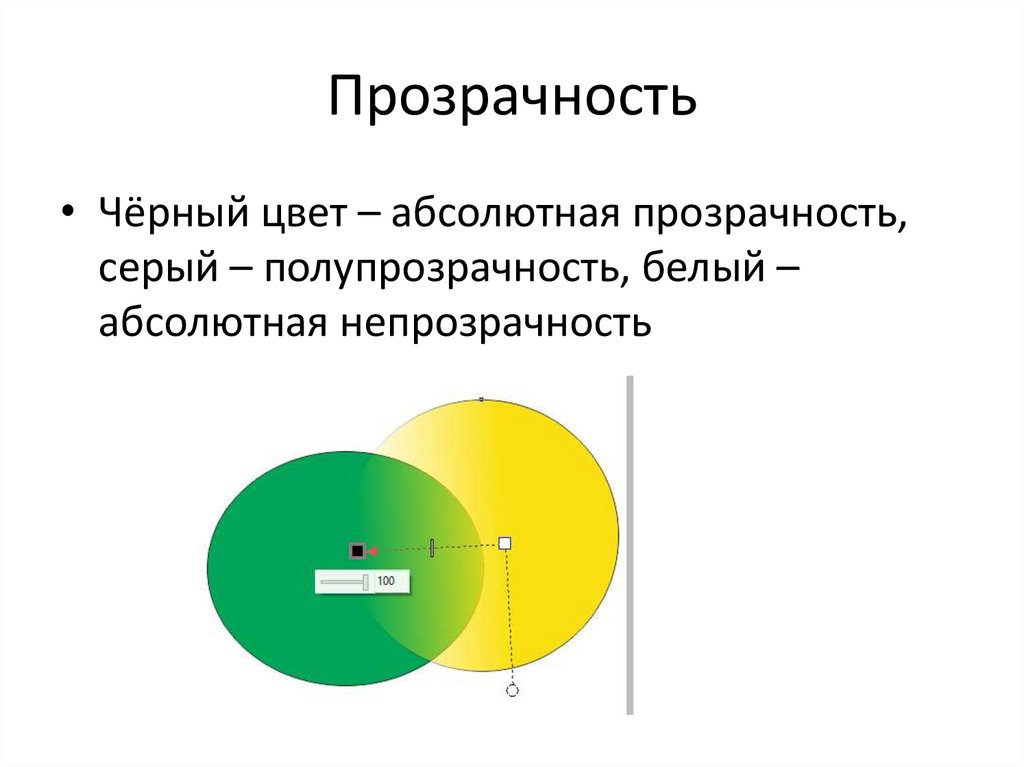
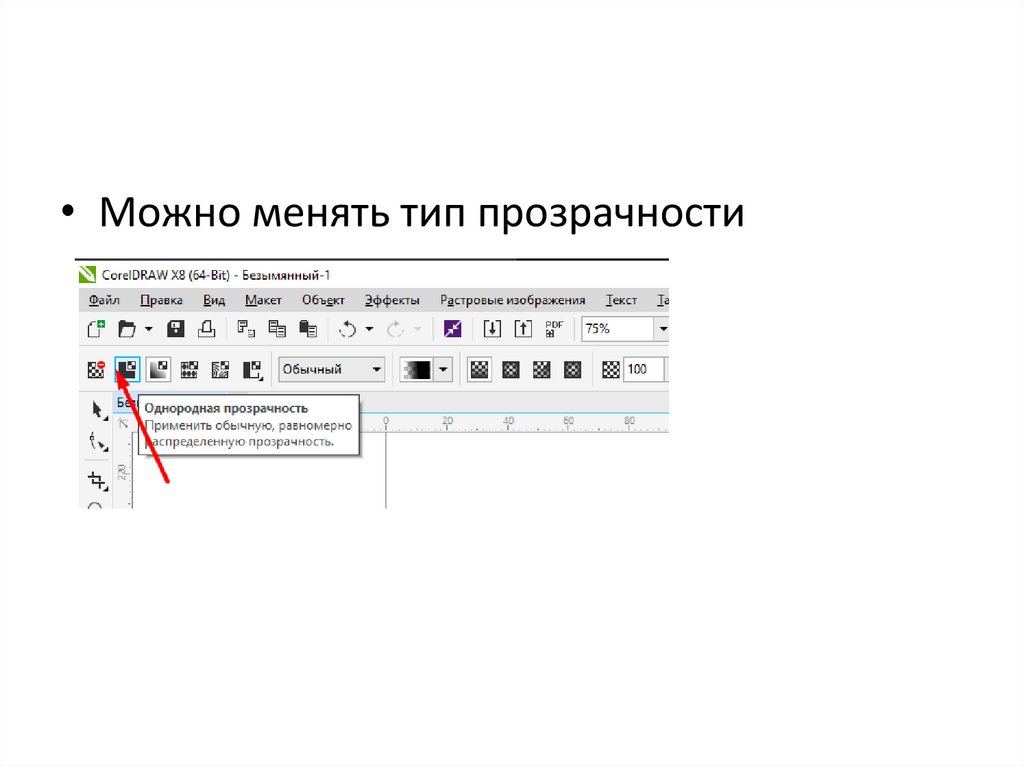
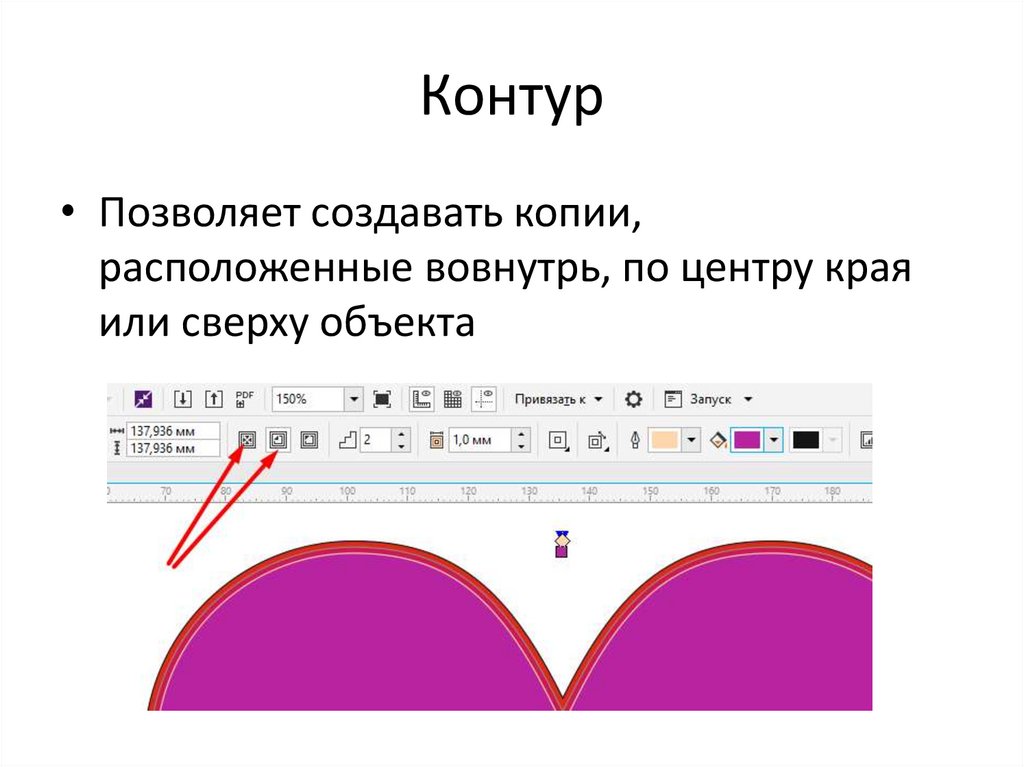
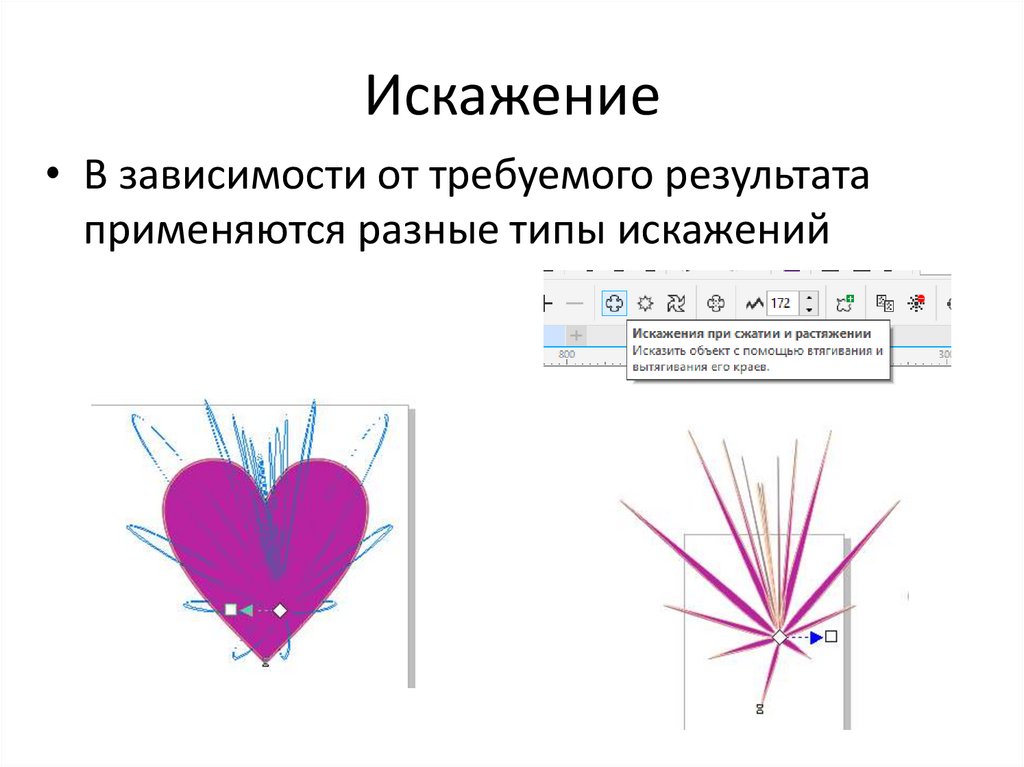
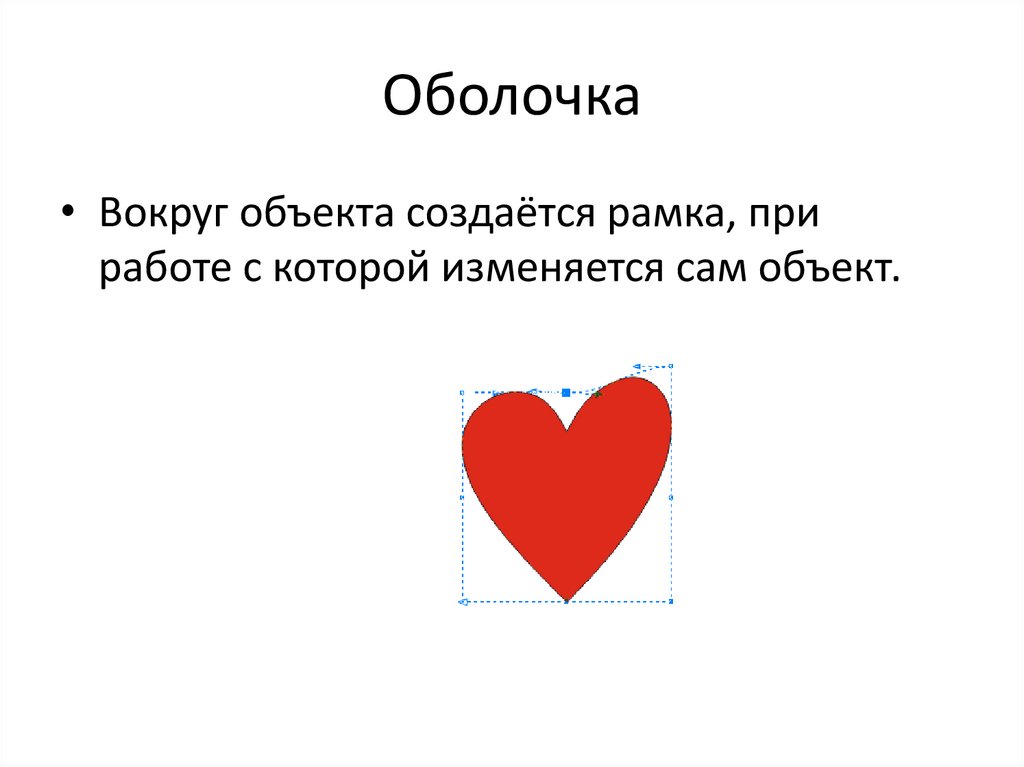
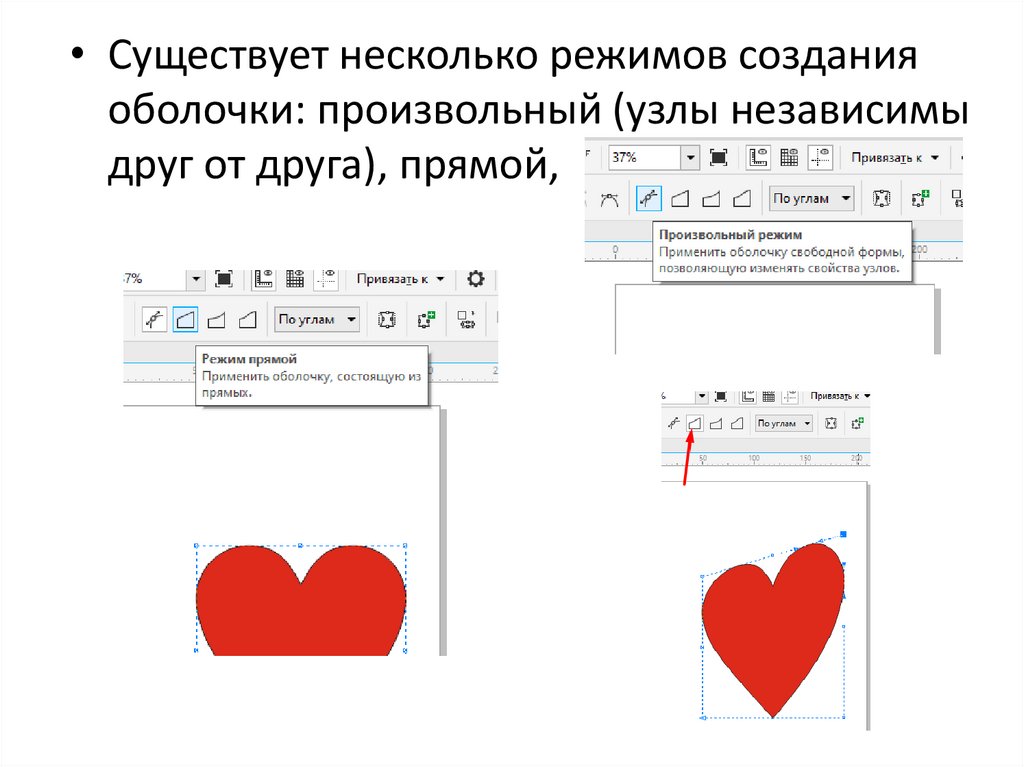
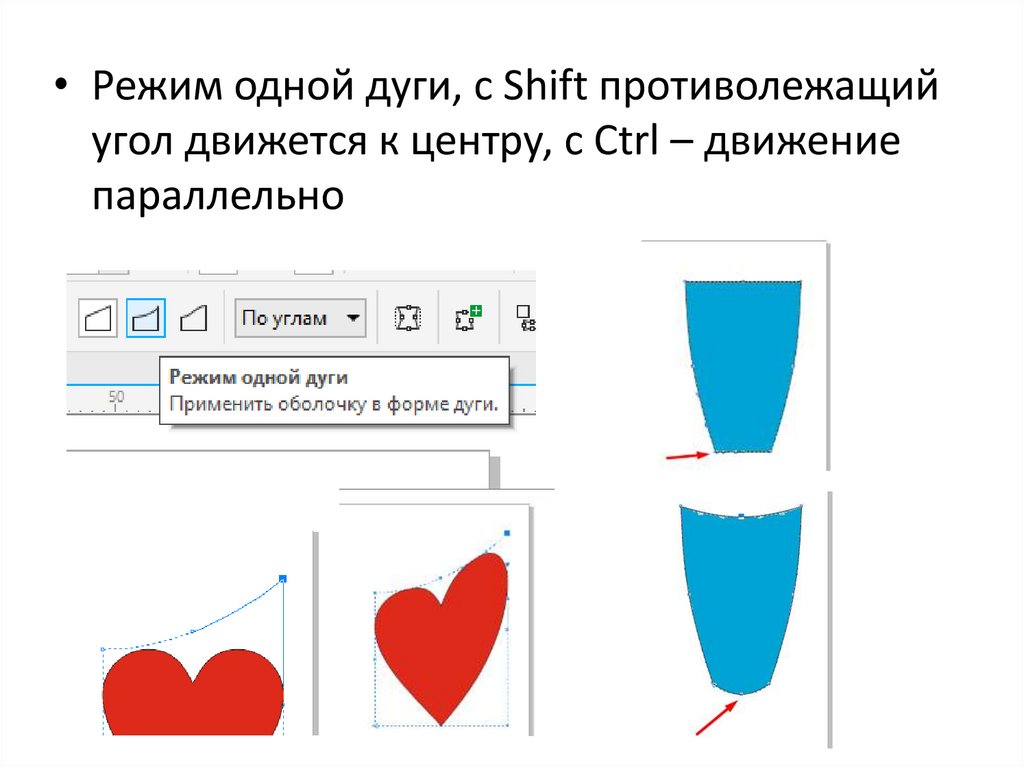
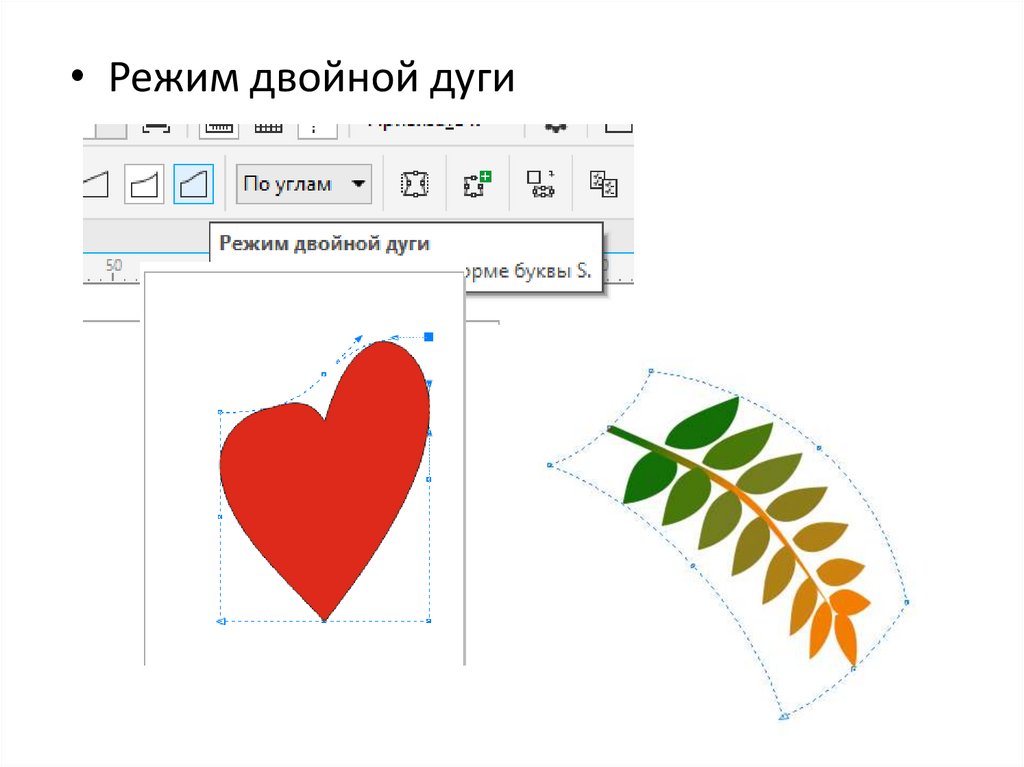


 Информатика
Информатика